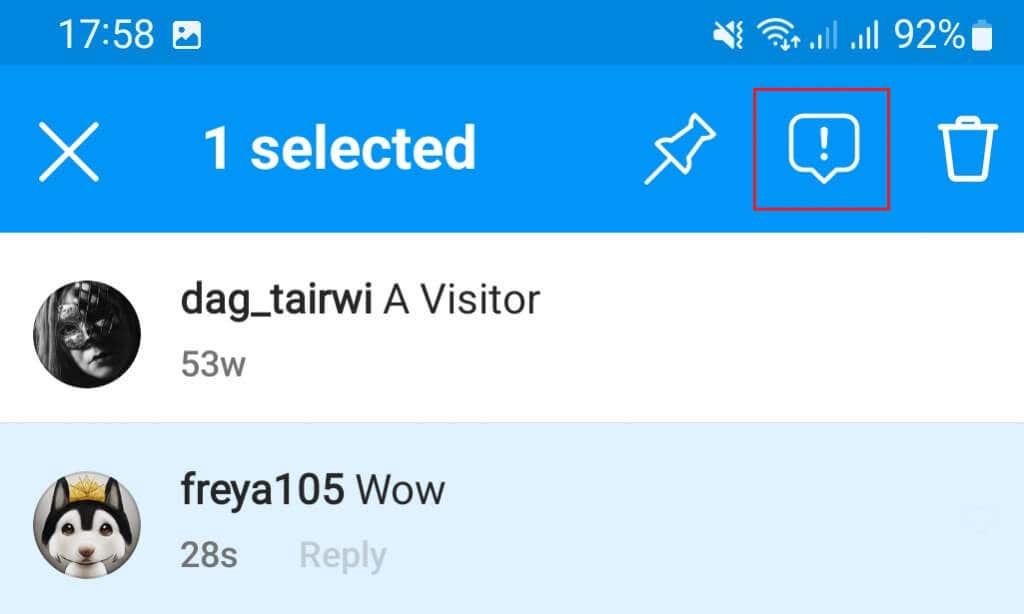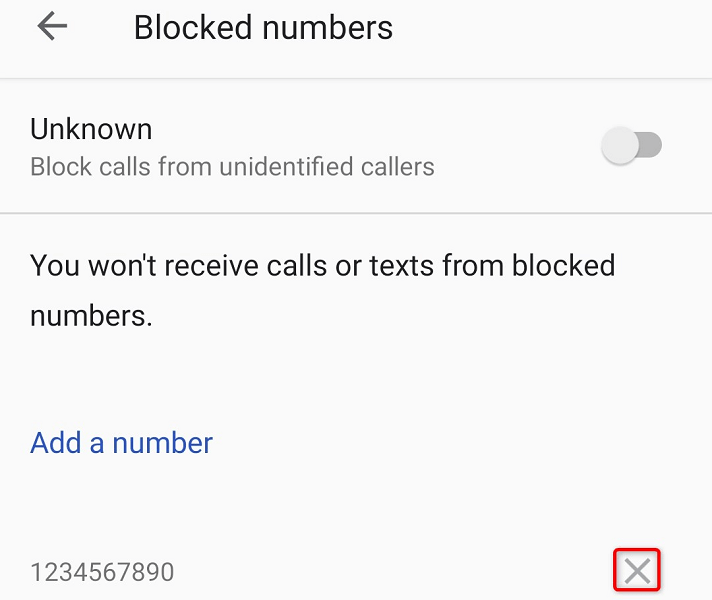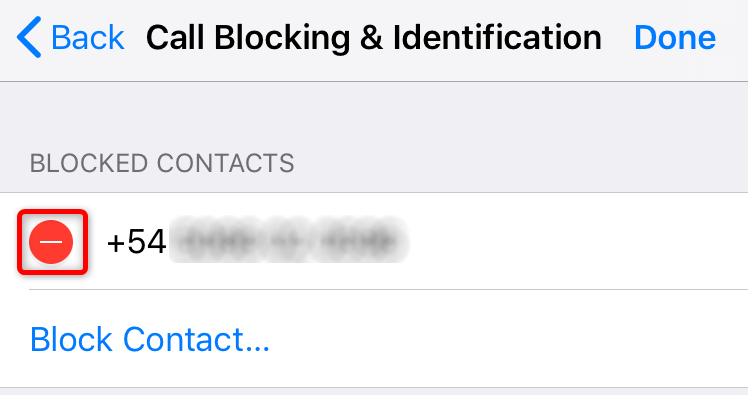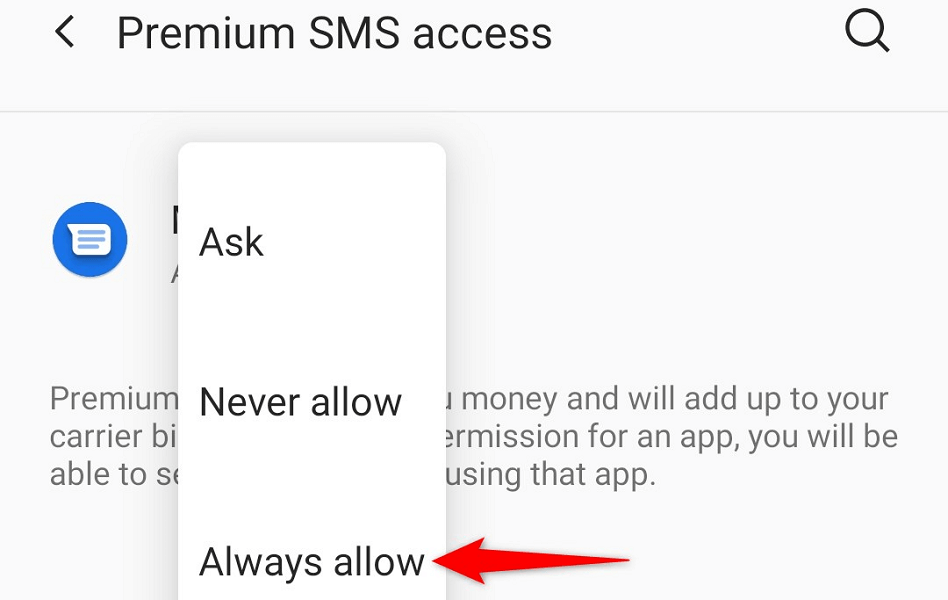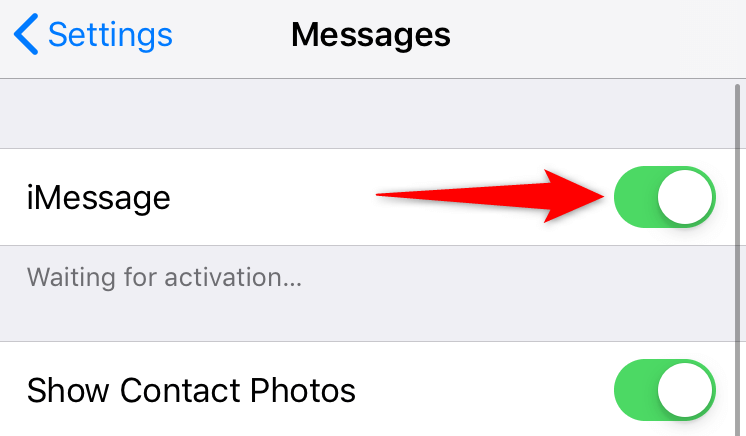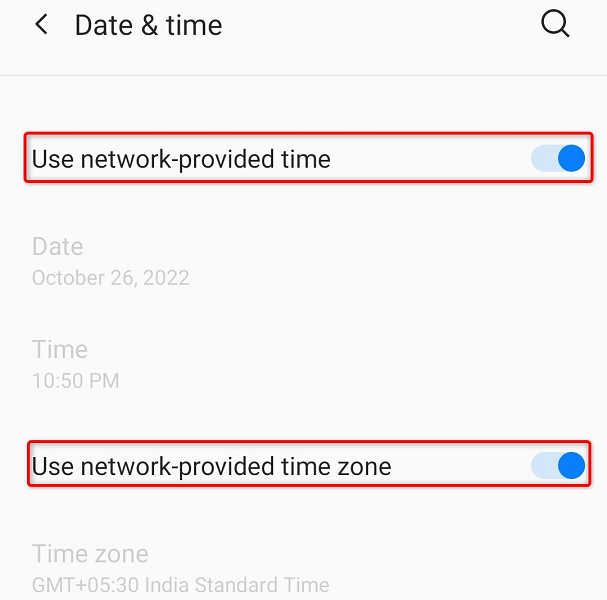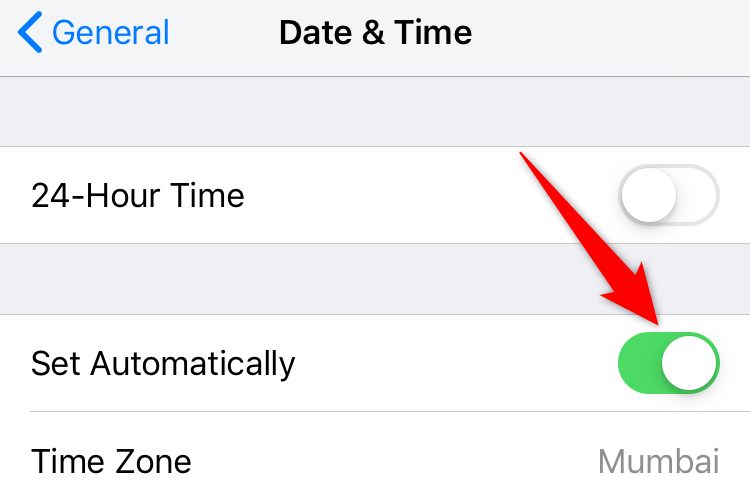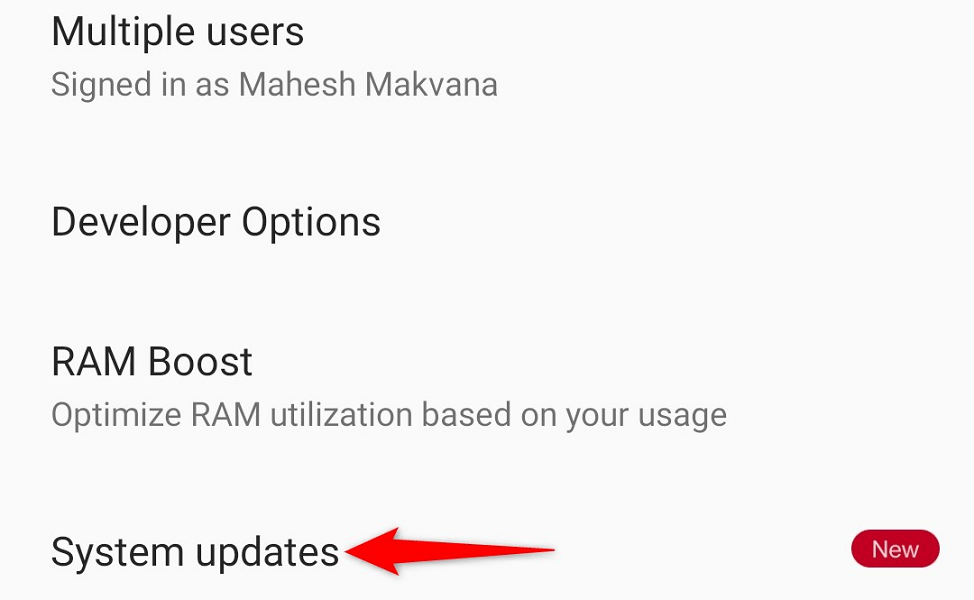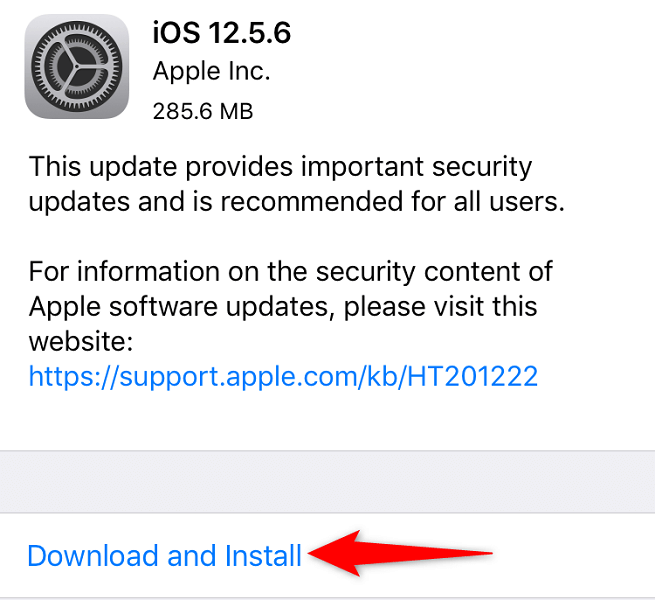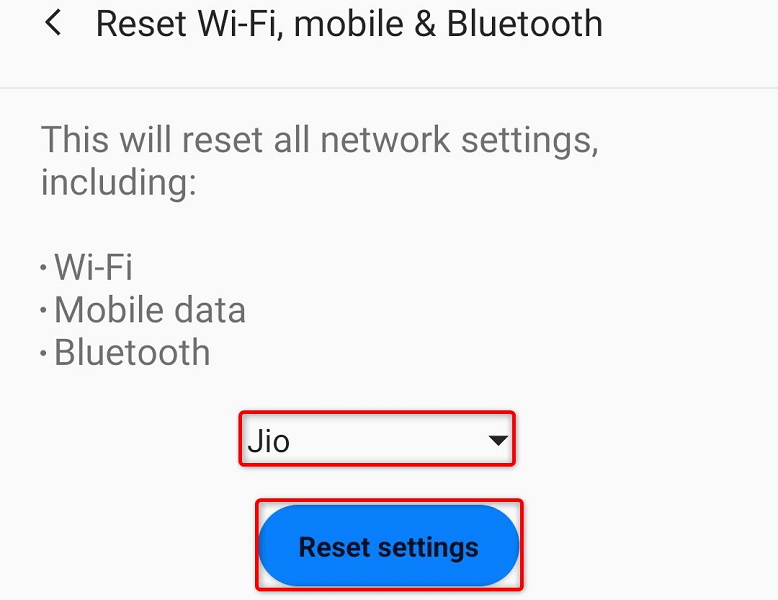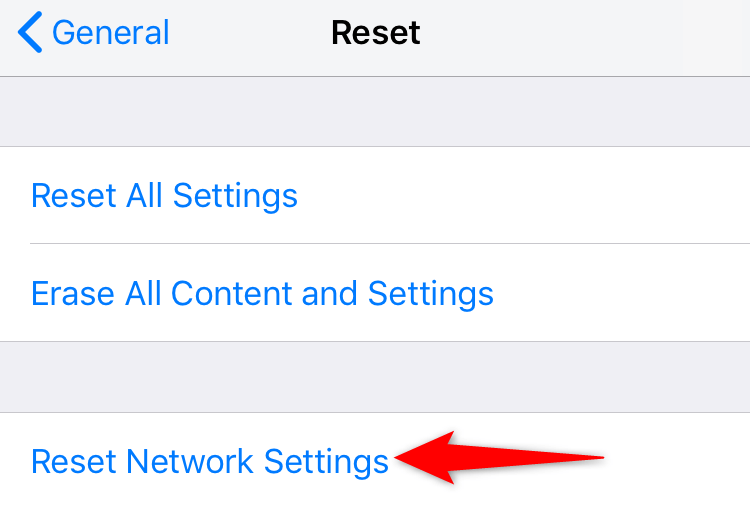Kun saat "Message Blocking Is Active" -virheilmoituksen Android- tai Apple iPhone -laitteessa, huomaat, että et voi lähettää tekstiviestiä vaikka kuinka monta kertaa yrität. On olemassa muutamia tekijöitä, jotka aiheuttavat tämän ongelman, ja näytämme, kuinka voit korjata ne, jotta voit palata tekstiviestien lähettämiseen.
Joitakin syitä yllä olevaan virheeseen ovat väärin asennettu SIM-kortti, passiivinen matkapuhelinliittymä, estetty puhelinnumerot ja paljon muuta.
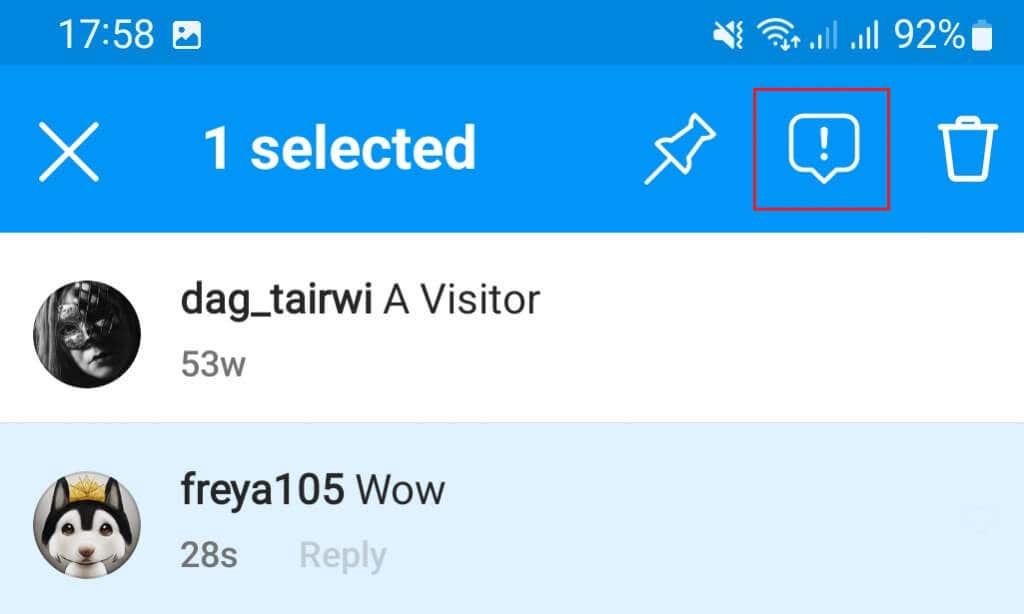
1. Asenna SIM-kortti oikein matkapuhelimeesi
Yksi syy, miksi et voi lähettää tekstiviestejä puhelimestasi, on se, että SIM-korttiasi ei ole asennettu oikein . Puhelimella on vaikeuksia lukea SIM-kortin sisältöä, mikä aiheuttaa tekstiviesti- ja puheluongelmia.
Voit korjata sen asettamalla SIM-kortin takaisin puhelimeen. Tehdä se:
- Vedä SIM-korttikelkka ulos Androidista tai iPhonesta.
- Ota SIM-kortti pois alustasta.
- Aseta SIM-kortti takaisin kelkkaan oikein.
- Työnnä lokero takaisin puhelimeen.
- Odota muutama sekunti ja yritä lähettää viestisi.
2. Tarkista matkapuhelinliittymäsi operaattoriltasi
Toinen syy, miksi et voi lähettää tekstiviestejä, on se, että matkapuhelinliittymäsi on vanhentunut tai sopimuksessasi ei ole tekstiviestejä. Tässä tapauksessa puhelimesi ei anna sinun lähettää lähteviä tekstiviestejä.
Voit tarkistaa asian soittamalla operaattorillesi toisesta puhelimesta tai käymällä operaattorisi verkkosivustolla ja hakemalla sieltä apua. Operaattorisi tulee antaa sinulle tiedot nykyisestä sopimuksesta sekä siitä, mitä voit tehdä jatkaaksesi tekstiviestien lähettämistä.
Kun olet korjannut suunnitelmaan liittyvät ongelmat, sinulla ei ole ongelmia tekstiviestien lähettämisessä ja vastaanottamisessa puhelimissasi.
3. Poista estetty puhelinnumero puhelimessasi
Vaikka estotoiminnon tarkoituksena on auttaa sinua estämään saapuvat puhelut ja tekstiviestit puhelinnumerosta, on hyvä idea poistaa esto numerosta, johon yrität lähettää viestin, jotta ongelma voidaan korjata.
Voit myöhemmin estää puhelinnumeron uudelleen, jos haluat.
Androidilla
- Avaa Puhelin - sovellus puhelimessasi.
- Valitse kolme pistettä oikeasta yläkulmasta ja valitse Asetukset .
- Napauta Estetyt numerot nähdäksesi estoluettelosi.
- Valitse X sen puhelinnumeron vierestä, jonka eston haluat kumota.
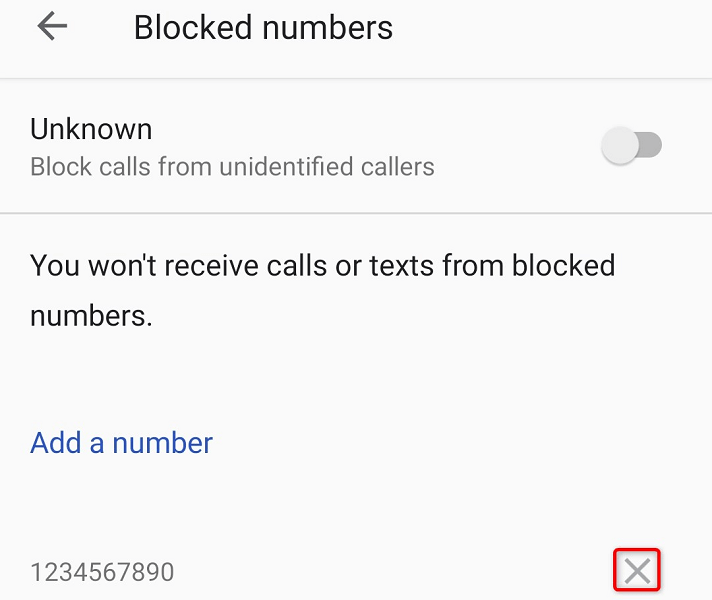
- Valitse kehotteessa Kumoa esto .
- Käynnistä Viestit - sovellus ja yritä lähettää viestisi.
iPhonessa
- Käynnistä Asetukset iPhonessa päästäksesi laitteen asetusvalikkoon.
- Vieritä alas ja valitse Puhelin .
- Napauta Puhelun esto ja tunnistus nähdäksesi estetyt yhteystietosi.
- Valitse oikeasta yläkulmasta Muokkaa ja napauta - (miinus) -merkkiä sen numeron vasemmalla puolella, jonka eston haluat poistaa.
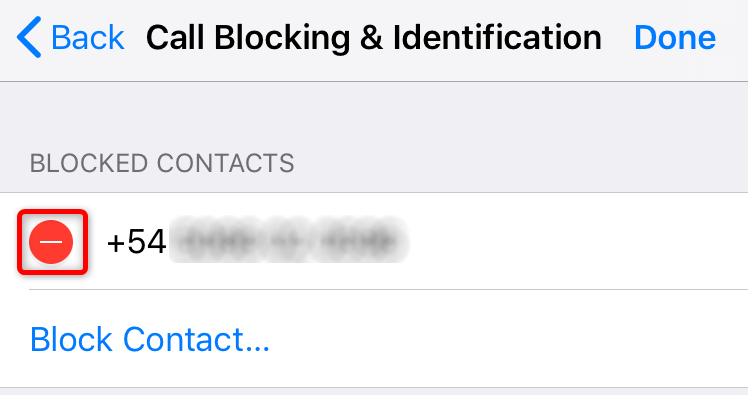
- Valitse puhelinnumeron vierestä Kumoa esto ja napauta sitten oikeassa yläkulmassa Valmis .
- Käynnistä Viestit ja yritä lähettää viestisi.
4. Ota Premium SMS -käyttö käyttöön Android-puhelimellasi
Android-puhelimet tarjoavat premium-viestitoiminnon, jolla voit lähettää premium-tekstiviestejä ihmisille. Operaattorisi voi veloittaa sinulta lisämaksua tästä ominaisuudesta.
Tämä ominaisuus kannattaa kytkeä päälle, kun saat "Viestien esto on aktiivinen" -virheen.
- Käynnistä Asetukset Android-puhelimellasi.
- Valitse Asetuksista Sovellukset ja ilmoitukset .
- Valitse alareunasta Erikoissovelluksen käyttöoikeus .
- Valitse Premium SMS - käyttöoikeus .
- Valitse viestisovelluksesi ja valitse Salli aina .
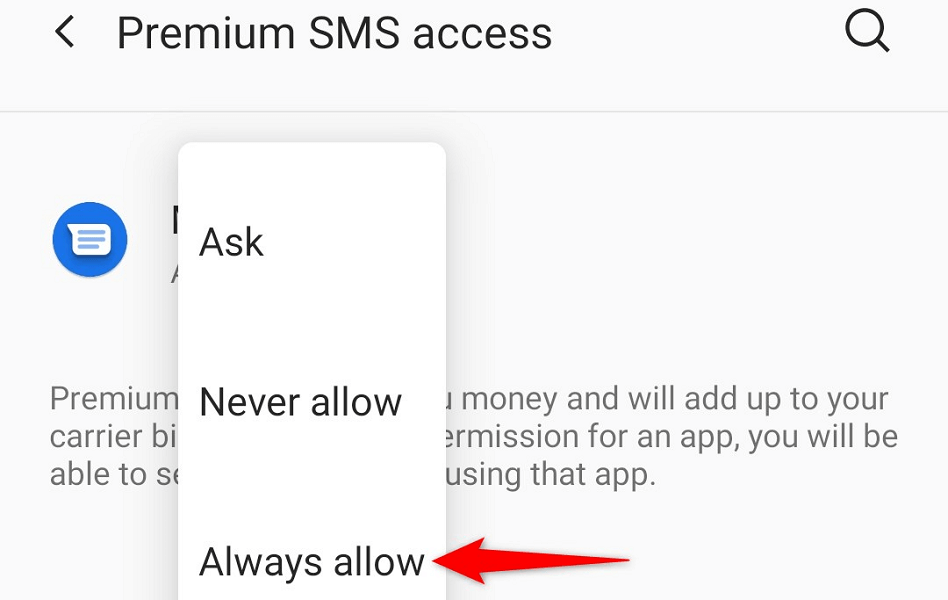
- Lähetä odottava viesti Viestit - sovelluksessa.
5. Sammuta iMessage iPhonessasi
iPhonen Viestit-sovelluksella voit lähettää sekä tavallisia tekstiviestejä että iMessages-viestejä. Koska molemmat ominaisuudet on sisäänrakennettu samaan sovellukseen, puhelimesi voi olla hämmentynyt siitä, millaista viestiä yrität lähettää.
Tässä tapauksessa sammuta iMessage iPhonessasi ja katso, korjaako se ongelmasi.
- Avaa Asetukset iPhonessa.
- Valitse Viestit - vaihtoehto.
- Sammuta iMessage -kytkin .
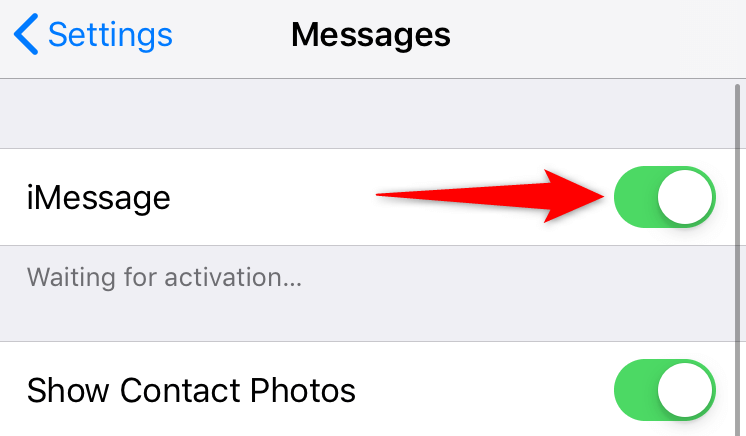
6. Korjaa puhelimesi väärä päivämäärä ja aika
Väärät päivämäärä- ja aika-asetukset puhelimessa voivat aiheuttaa erilaisia ongelmia. "Viestien esto on aktiivinen" saattaa johtua iPhonen tai Android-laitteen väärin määritetystä päivämäärästä ja kellonajasta.
Voit korjata sen ottamalla käyttöön automaattiset aika- ja päivämääräasetukset matkapuhelimeesi .
Androidilla
- Avaa Asetukset puhelimellasi.
- Vieritä alas ja napauta Järjestelmä .
- Valitse Päivämäärä ja aika .
- Ota käyttöön sekä Käytä verkon tarjoamaa aikaa että Käytä verkon tarjoamaa aikavyöhykevaihtoehtoa .
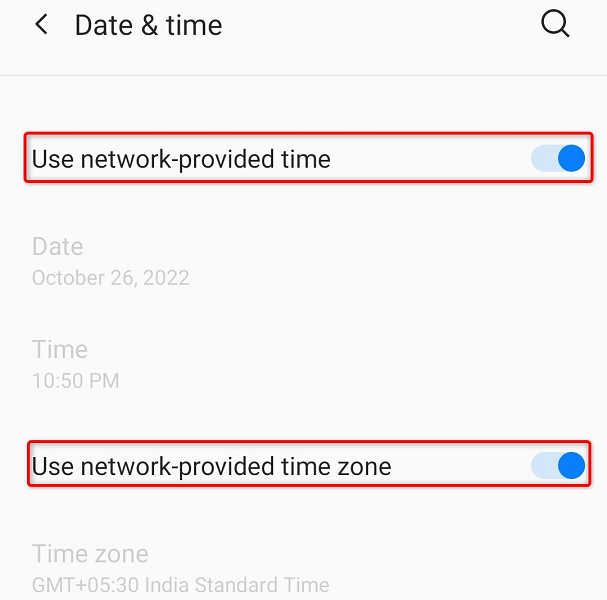
iPhonessa
- Käynnistä Asetukset iPhonessasi.
- Valitse asetuksista Yleiset > Päivämäärä ja aika .
- Ota käyttöön Aseta automaattisesti -vaihtoehto.
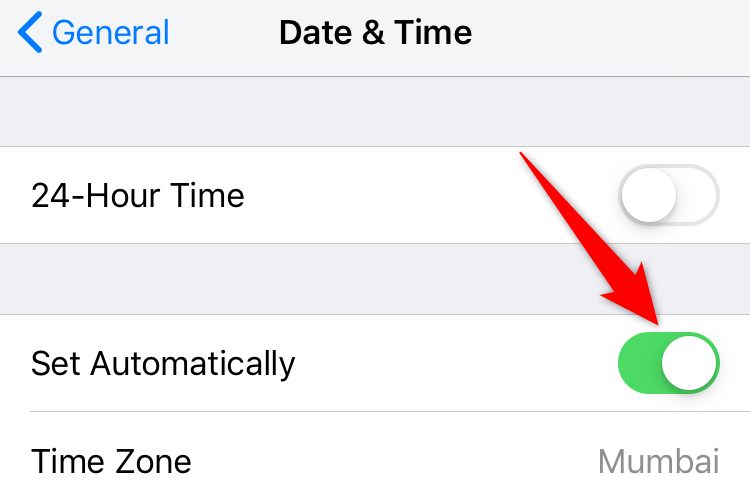
7. Päivitä puhelimesi käyttöjärjestelmä
Puhelimesi käyttöjärjestelmä käyttää ja hallitsee kaikkia asennettuja sovelluksiasi ja järjestelmäpalveluita. Tässä käyttöjärjestelmässä voi olla virhe, joka aiheuttaa tekstiviestivirheitä.
Koska et voi korjata näitä järjestelmätason ongelmia, päivitä puhelimesi ohjelmisto uusimpaan versioon, niin ongelmasi pitäisi ratkaista.
Ohjelmiston päivittäminen sekä Androidille että iPhonelle on nopeaa, helppoa ja ilmaista .
Androidilla
- Käynnistä Asetukset ja napauta alareunassa Järjestelmä .
- Valitse Järjestelmäpäivitykset .
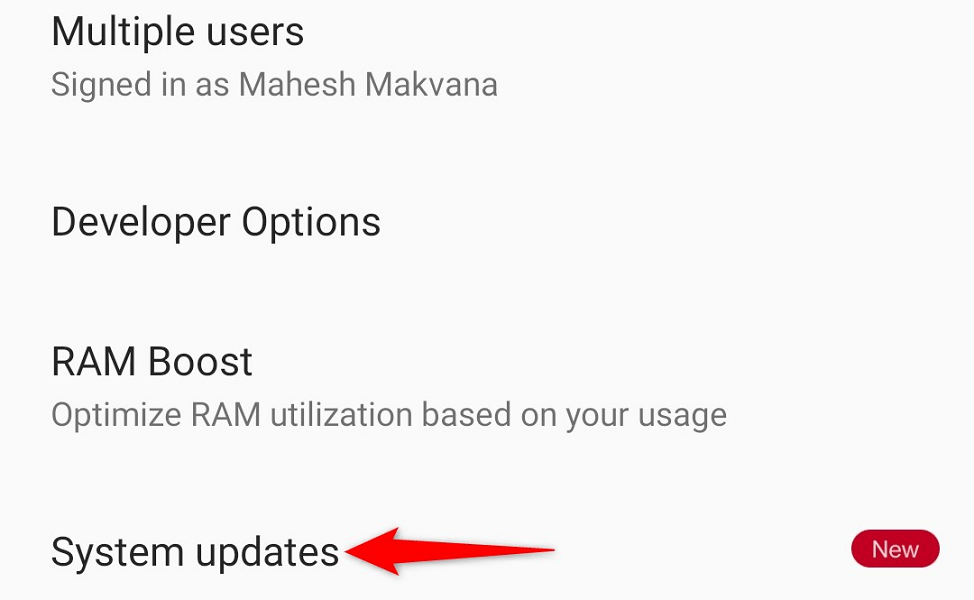
- Etsi ja asenna saatavilla olevat päivitykset.
- Käynnistä puhelin uudelleen.
iPhonessa
- Käynnistä Asetukset ja napauta Yleiset > Ohjelmistopäivitys .
- Anna puhelimesi löytää saatavilla olevat iOS-päivitykset.
- Asenna päivitykset napauttamalla Lataa ja asenna.
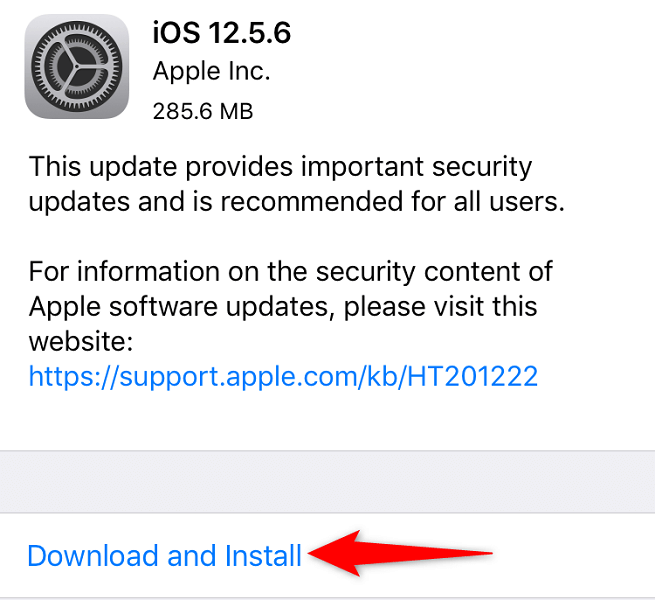
- Käynnistä iPhone uudelleen.
8. Palauta puhelimen verkkoasetukset
Verkkoasetuksesi määrittävät, kuinka puhelin muodostaa yhteyden eri verkkoihin. Jos nämä asetukset ovat vioittuneet tai määritetty väärin, et voi käyttää tiettyjä verkon ominaisuuksia, kuten mahdollisuutta lähettää tekstiviestejä.
Viestivirhe saattoi johtua verkkoasetuksissa olevasta ongelmasta . Onneksi voit korjata sen helposti palauttamalla kaikki verkkoasetukset oletusasetuksiin. Tämä poistaa mukautetut asetukset ja palauttaa tehdasarvot.
Androidilla
- Avaa Asetukset ja siirry kohtaan Järjestelmä > Nollaa asetukset .
- Valitse Palauta Wi-Fi, mobiili ja Bluetooth .
- Valitse SIM-korttisi avattavasta valikosta ja napauta Palauta asetukset .
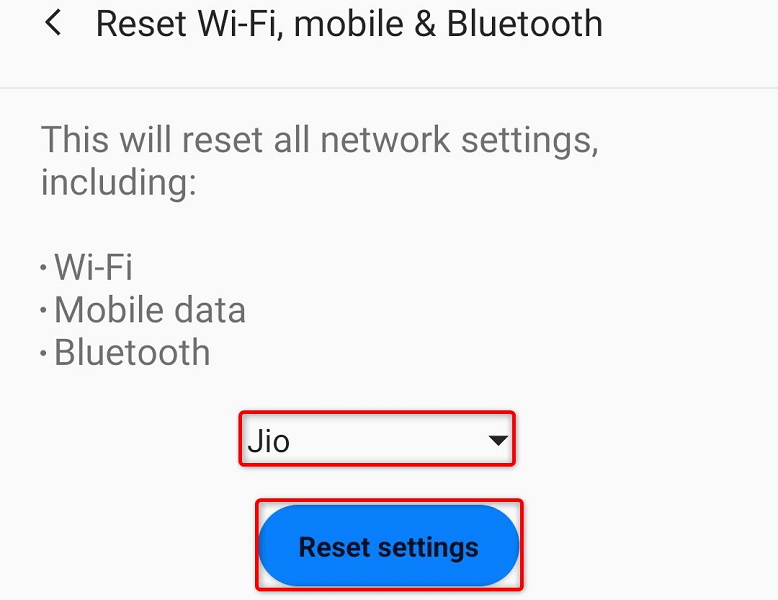
- Käynnistä puhelin uudelleen, kun olet nollannut asetukset.
iPhonessa
- Käynnistä Asetukset ja napauta Yleiset > Nollaa .
- Valitse Palauta verkkoasetukset .
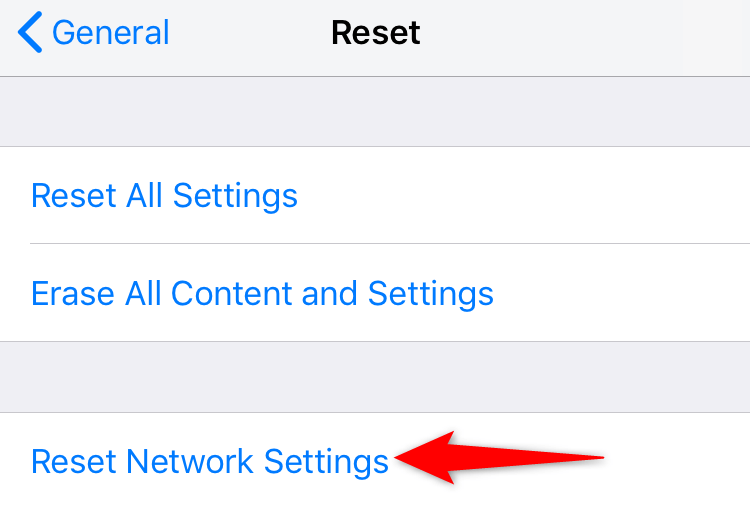
- Anna iPhonesi salasana.
- Valitse kehotteessa Palauta verkkoasetukset .
- Käynnistä iPhone uudelleen.
9. Pyydä apua matkapuhelinoperaattoriltasi
Jos iPhone- tai Android-puhelimesi näyttää edelleen Viestin esto on aktiivinen -virheen, viimeinen keinosi on ottaa yhteyttä palveluntarjoajaasi saadaksesi apua. Saattaa olla operaattorikohtainen ongelma, jonka voit ratkaista operaattorisi tukitiimin avulla.
Voit ottaa yhteyttä operaattoriisi, kuten AT&T:hen, T-Mobileen, Metroon, Verizoniin ja muihin, käymällä heidän verkkosivustoillaan tai soittamalla heille toisesta puhelimesta. Kun olet noudattanut heidän ohjeitaan, verkkoon liittyvät ongelmasi pitäisi korjata.
Tee tekstiviestivirheiden vianmääritys iPhonessa tai Android-puhelimessa
Useat tekijät voivat saada puhelimesi näyttämään Viestin esto on aktiivinen -virheen. Jos kohtaat tämän ongelman etkä ole varma kuinka korjata se, käytä yllä kuvattuja menetelmiä, niin ongelmasi pitäisi hävitä.
Tämän jälkeen voit jatkaa tekstiviestitehtäviäsi ja lähettää viestejä puhelimestasi kenelle tahansa. Hyvää tekstiviestintä!